Page 1
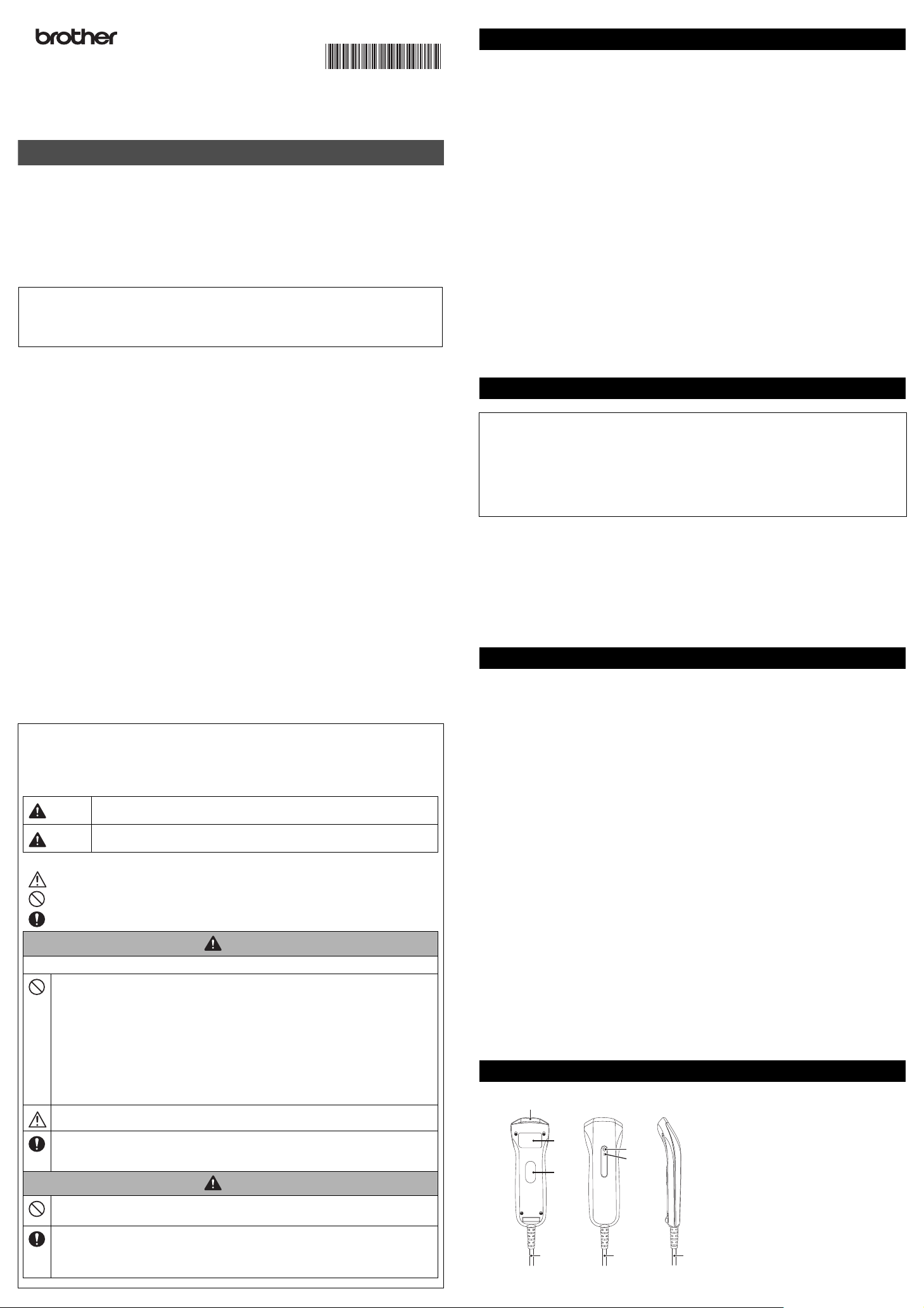
バーコードリーダー
このたびは、バーコードリーダー PA-BR-001 をお買い上げいただきありがとうご
ざいます。
PA-BR-001
(以下「本機」)は、小型・軽量
CCD
タイプのロングレンジバーコードリー
ダーです。
弊社ラベルプリンターの USB ホストインターフェイスを有するラベルプリンター
との接続にて、バーコードコピー等のバーコードテンプレート印刷 (BTP) 機能でご
利用ください。
ご使用の前に必ず本書をお読みの上、正しくお使いください。
なお、本書はお読みになった後も大切に保管してください。
この装置は、クラス B 情報技術装置です。この装置は、家庭環境で使用すること
を目的としていますが、この装置がラジオやテレビジョン受信機に近接して使用
されると、受信障害を引き起こすことがあります。ユーザーズガイドに従って正
しい取り扱いをしてください。 VCCI-B
Printed in Japan
LBE217001
PA-BR-001 ユーザーズガイド
PA-BR-001
■ 取扱説明書について
1.
ユーザーズガイド(本紙
本機の基本的な使いかたと、困ったときの対処方法について詳しく説明しています。
2.
ユーザーズメニューブック
本機の設定メニューについて詳しく説明しています。
標準設定のままでは、不都合がある場合等に確認ください。
ユーザーズメニューブックについては、弊社ホームページ上のサポートサイト(ブラザーソリュー
ションセンター)
体には同梱されておりません。サポートサイト(ブラザーソリューションセンター)では最新のプリ
ンター関係のソフトウェアをダウンロードしたり、
できます。
)
http://support.brother.co.jp
からダウンロードしてください。バーコードリーダー本
FAQ
やトラブルの対処方法を見たりすることも
■ 編集ならびに出版における通告
• ブラザー工業株式会社は、本書に掲載された仕様ならびに資料を予告なしに変更する
権利を有します。
また提示されている資料に依拠したため生じた損害(間接的損害を含む)に対しては、
出版物に含まれる誤植その他の誤りを含め、一切の責任を負いません。
• 本書における画面表示は使用するパソコンの OS やプリンターによって異なります。
• 本書の内容は予告なしに変更することがあります。
• 本書の内容の一部または全部を無断で複写、転載することは禁じられています。
• 本書の内容は万全を期して作成いたしましたが、万一不審な点や誤りなどお気づきの
ことがありましたらご連絡ください。
•
万一、本機を通じて作成したラベルを使用したこと、および本機の故障・修理により
データが消えたり変化したことで生じた損害や逸失利益、または第三者からのいかなる
請求につきましても、当社では一切その責任を負えませんので、あらかじめご了承くだ
さい。
■ 商標について
brother のロゴはブラザー工業株式会社の登録商標です。
Windows は、米国およびその他の国における Microsoft Corporation の登録商標です。
Mac OS は、米国およびその他の国における Apple Inc. の登録商標です。
その他記載したソフトウェア名、製品名は、開発元各社の商標または登録商標です。
安全上のご注意
本製品をお使いいただく方や他の人々への危害、財産への損害を未然に防ぐために、必
ずお守りいただきたい事項について、いろいろな絵表示にて説明しております。
その表示と意味は次の通りです。
警告
注意
本書で使用している絵表示は次の通りです。
記号は:「気をつけるべきこと」危険通告を意味しています。
記号は:「してはいけないこと」禁止事項を意味しています。
記号は:「しなければならないこと」義務行為を意味しています。
火災、故障、感電、窒息の原因となりますので、以下のことを必ずお守りください。
● 分解、改造しないでください。
● 落としたり、踏んだり、強い衝撃を与えないでください。
● コーヒーやジュースなどの飲み物、花瓶の水をかけるなど、水で濡らさないでく
● 異物が本機に入った状態で使用しないでください。
● 激しい雷雨の最中は本機に触れないでください。感電の原因となります。
● 使用中や保管時に異臭を感じたり、発熱・変色・変形、その他今までと異なるこ
● 読み取り窓から投光 LED 光を直接のぞかないでください。
● 長時間ご使用にならないときは、安全のために必ず、本機のケーブルをラベルプ
● ラベルプリンター本体への接続は、USB コネクタを持って行ってください。
この表示を無視して誤った取扱いをすると、人が死亡または重傷を負う危
険の可能性が想定される内容を示しています。
この表示を無視して誤った取扱いをすると、人が傷害を負う可能性および物
的損害のみが発生する可能性が想定される内容を示しています。
警告
内部の点検、調整、修理は、「お買い上げの販売店またはブラザーコールセンター」
にご依頼 ください。(お客様による分解、改造により故障した場合は、保証期間
内でも有料修理となります。)
ださい。
万一、本機が破損したり、本機に水などの液体や異物が入った場合は、速やかに
ラベルプリンター本体から取り外し、「お買い上げの販売店またはブラザーコー
ルセンター」にご連絡ください。
とに気づいたときは、本機のケーブルをラベルプリンターから外し、すぐに使用
を中止してください。
注意
目に障害をおよぼす場合があります。
リンターから外してください。
決して、ケーブルを引っ張らないでください。
使用上のご注意
● 本機はテレビやラジオの近くに置くと、誤動作する可能性があります。
電磁妨害のもとになる機器の近くには設置しないでください。
● 投光 LED点灯状態で USBコネクタの抜き差しをしないでください。
誤動作する場合があります。
● CRT 等点滅する光の当たる場所、磁性体が近傍に置かれている場所ではバー
コードが読み取れない場合があります。
● 直射日光の当たる場所、火器・暖房器具の近くなど温度の極端に高い場所や低い
場所、湿気やほこりの多い場所での使用・保管は避けてください。使用温湿度範
囲は、接続される弊社製ラベルプリンターの条件に準じてください。
• TD-2130NSA、TD-2130N:5℃ ~ 40℃/ 20% ~ 80%
• PT-9800PCN:10℃ ~ 35℃/ 20% ~ 80%
• RJ-3150:0℃ ~ 50℃/ 10% ~ 90%
(結露なきこと)
(最大湿球温度27℃、結露なきこと)
(結露なきこと)
● 最適な読み取り動作を維持するため、読み取り窓を定期的に掃除してください。
軽く湿った柔らかい布で、本機の外側を拭いてください。
高圧洗浄方法を使用しないでください。
洗浄液が必要な場合、少量(1 滴)の家庭用洗剤を使い、固く絞った布等で拭き
取りを行ってください。
なお、洗浄液は、研磨剤を使用していないものをお選びください。
● 本機は、弊社製ラベルプリンター(TD-2130NSA、TD-2130N、PT9800PCN、RJ-3150)以外とも接続可能ですが、弊社製ラベルプリンター以外
の接続については、お客様の自己責任でお願い致します。弊社保証は、弊社製ラ
ベルプリンターとの接続時のみとなります。
お問い合わせ先
ブラザーコールセンター
TEL : 0120 - 590 - 383
受付時間 : 9:00 ~ 12:00 / 13:00 ~ 17:00(月~金)
10:00 ~ 12:00 / 13:00 ~ 17:00(土)
※ 日曜・祝日・弊社指定休日を除きます
(ブラザーコールセンターは、ブラザー販売株式会社が運営しています。)
お知らせ:
弊社サポートサイト(ブラザーソリューションセンター)
http://support.brother.co.jp では、最新 OS への対応状況、最新ソフトウェアのダウ
ンロード、よくある質問など皆様のお役に立てる情報を提供しております。
* サポートサイト(ブラザーソリューションセンター)には、弊社ホームページ
(http://www.brother.co.jp)内製品ページからもアクセスすることができます。
本製品の保証期間
本製品の無償保証期間は、お買い上げ日より 1 年です。
製品仕様
電気的特性
入力電源電圧 4.5 ~ 5.5V (USB)
インターフェイス USB (HID)
1
光学的特性
光源 赤色 LED 波長:624nm
読み取り方式 1500 画素 CCD
読み取り速度 最高 300 スキャン/秒
読み取り深度 20 ~ 220mm
読み取り幅 110mm
最小 PCS 値 0.3 以上
最小分解能 0.1mm
(分解能 0.25mm)
読み取り可能コード
UPC-A, UPC-E, EAN-13 (JAN13), EAN-8 (JAN8), Code 39, NW-7 (Codabar), Industrial 2 of 5,
Interleaved 2of 5, Code 93, Code 128, GS1-128, GS1 DataBar Omnidirectional, GS1 DataBar
Limited, GS1 DataBar Expanded
• PA-BR-001 接続可能機種 ( 下記ラベルプリンターの USB ホスト端子にて )
TD-2130NSA、TD-2130N、PT-9800PCN、RJ-3150
主な工場出荷設定
全体設定 US キーボード、プレフィックス / サフィックス:なし
JAN13/8 設定 CD(チェックデジット)転送あり
Interleaved 2of5 (ITF) 設定 CD(チェックデジット)転送あり
Code 39 設定 ST/SP(スタート/ストップコード)転送:なし
NW-7 (Codabar) 設定 ST/SP(スタート/ストップコード)転送:ABCD/ABCD
注 ) JAN13/8、ITF で、バーコードテンプレート印刷 (BTP) の置き換え印刷を行なう場合の
データベースは、CD ありでデータ作成してください。
また、バーコードデータは、必ず、データベースの先頭 ( 第 1 列 ) に配置してください。
環境特性
動作温度 0 ~ 50 ℃
保管温度 - 20 ~ 60 ℃
物理仕様
質量 約 115g
(ケーブルを含む)
各部の名称と機能
1
6
2
3
4
555
1 読み取り窓
読み取り窓でバーコードを読み取
ります。
この窓を決して遮断しないでくだ
さい。
2 トリガキー
トリガキーで本機の動作を開始し
ます。
3 LED インジケータ
4 ブザー
5 ケーブル / コネクタ
6 定格銘板
Page 2
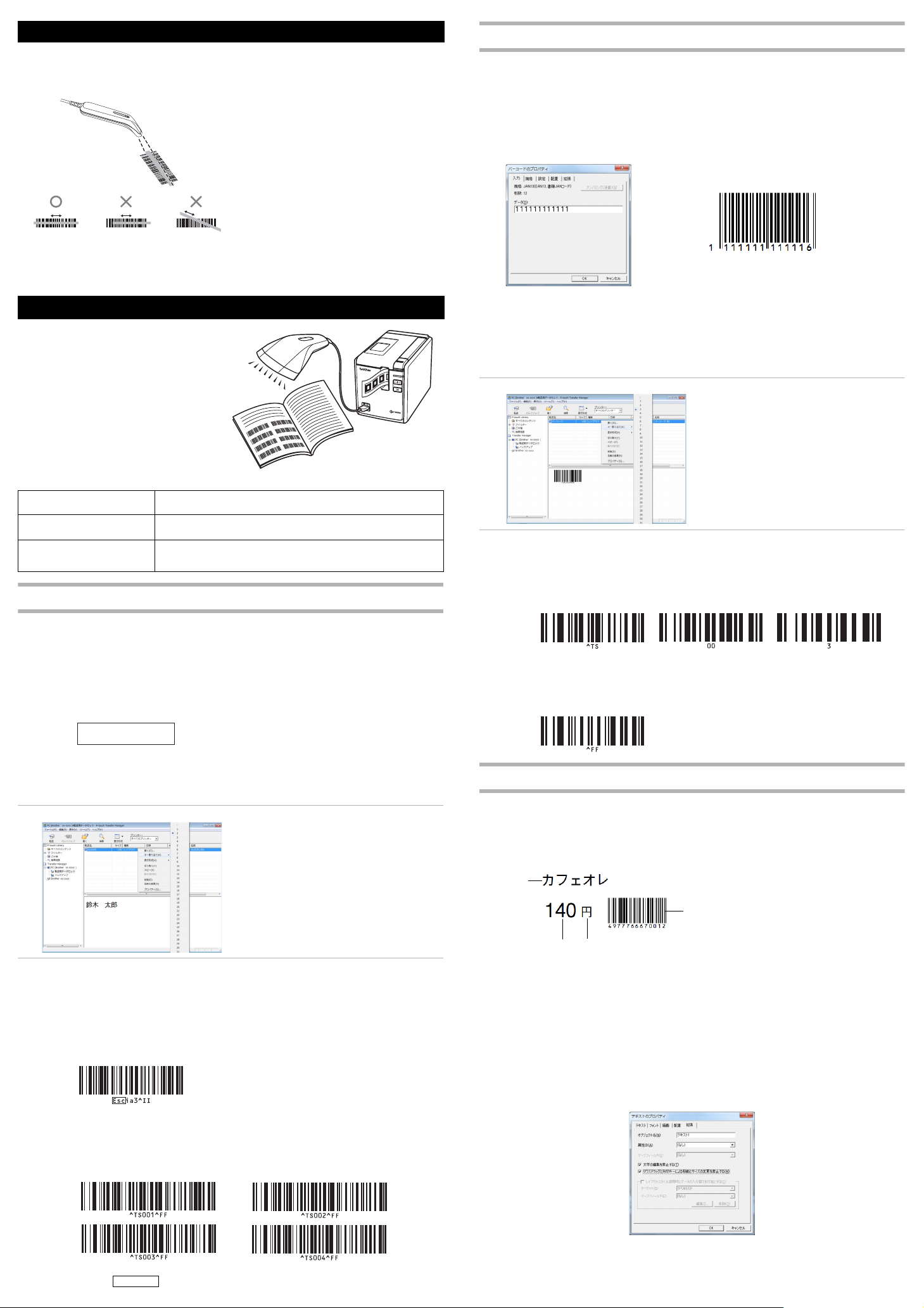
バーコードの読み取り方法
2
3
4
1
ラベルプリンター本体の USB ホスト端子に接続し、ラベルプリンター本体の電
源を ON にします。
■ 読み取り
1
本機の読み取り窓をバーコードの方へ向け
てください。
2
トリガキーを押して、バーコードを読み取り
ます。
ブザー鳴動および
が点灯すれば、読み取り完了です。
注 1)マージンを含むバーコード幅は、
光線幅に収まらなければなりませ
ん。
注 2)バーコードに近づけすぎると読み
取れない場合があります。トリガ
キーを押しながらゆっくりと、読
み取りバーコードから離して行き、
ブザー鳴動および
タ(青色)が点灯すれば、正常に
読み取りが完了したことになりま
す。
LED
インジケータ(青色)
LED
インジケー
機能 2:バーコード作成 ( コピー ) 印刷機能
■ 概要手順
バーコードラベル作成 ⇒ ラベルデータをラベルプリンター本体へ転送 ⇒ コピーしたい
バーコードラベルの読込 ⇒ ラベル印刷
■ 手順
1. ラベルテンプレート ( バーコード ) を作成します。
1. P-touch Editor を起動します。
2.[挿入]-[バーコード]でバーコードのプロパティを開いて、データを入力します。
作成例(JAN13):
バーコードテンプレート印刷 (BTP) 機能について
弊社製ラベルプリンターに本機を接続し
て、バーコードを読み取るだけでパソコン
に接続しなくても、ラベルやバーコードを
簡単に印刷できます。
注 ) バーコードテンプレート印刷 (BTP)
機能は、Windows OS のみ対応してい
ます。
Mac OS は、テンプレート転送に対応
していないため使用できません。
バーコードテンプレート印刷 (BTP) 機能では、以下の 3 種類の印刷が可能です。
機能 1:
定型テンプレート印刷
機能 2:
バーコード作成 ( コピー ) 印刷
機能 3:
データベース置換印刷
使用頻度の高いラベルテンプレートをラベルプリンター本体に転送し
ておくと、バーコードを読み取るだけで、同じラベルが印刷できます。
読み取ったバーコードを、あらかじめラベルプリンター本体に転送し
ておいたラベルテンプレートのサイズや規格に合わせて印刷します。
データベースと連動させたラベルテンプレートをラベルプリンター本
体に転送しておくことで、データベース上のバーコードと一致する
バーコードを読み取ると、該当のラベルが印刷できます。
機能 1:定型テンプレート印刷機能
■ 概要手順
ラベルデータ作成 ⇒ ラベルデータをラベルプリンター本体へ転送 ⇒ 本機で所定のバー
コードを読み取り ⇒ ラベル印刷
■ 手順
1. テンプレートデータを作成します。
P-touch Editor を起動して、印刷したいラベルデータを作成します。
[ファイル]-[名前を付けて保存]をクリックし、ファイル名を付けて保存します。
3.[ファイル]-[名前を付けて保存]をクリックし、ファイル名を付けて保存します。
* 事前にテンプレートで指定したバーコードの規格で印刷されます。
( テキストで作成されたテンプレートの場合は、テキストでコピーされます。)
* ご使用になるバーコードの最大桁数に合わせてラベルの長さをご指定ください。
2. ラベルプリンターとパソコンを USB 接続し、テンプレートデータを転送します。
STAT
US
1.[ファイル
2.
[転送]をクリックして、ラベルプリンター本体にテンプレートデータを転送させます。
]-[
テンプレートの転送
]をクリックして、
リストからラベルデータを選択して、右ク
リックでメニューを表示させます。
[キー割り当て]を選択するとキーの番号が
選択できます。
この番号は印刷するときのラベルテンプレー
ト番号になります。
Transfer Manager
を起動させます。
3. 本機を接続します。
ラベルプリンター本体の USB ホスト端子に本機を接続します。
1. テンプレート番号を選択します。
( 例 ) キー割り当て 3 の場合
■ テンプレート選択
2. 作成 ( コピー ) したいバーコードを読み取ります。
例 ) 商品バーコード (JAN13)
3. 印刷開始コマンド (^FF) バーコードを読み取ることにより、印刷開始します。
印刷開始コマンド (^FF) ラベルをあらかじめ印刷準備されることをお勧めします。
■ 印刷開始
印刷例 :
• ラベルデータは、①テキストデータ、②バーコード、③テキストデータ+バーコード
データのいずれの場合も定型テンプレート印刷可能です。
2.
ラベルプリンターとパソコンを
[
ファイル
㋈ᧁ䇭ᄥ㇢
]-[
テンプレートの転送
USB
接続し、テンプレートデータを転送します。
]をクリックして、
リストからラベルデータを選択して、右ク
リックでメニューを表示させます。
[キー割り当て]を選択するとキーの番号が
選択できます。
この番号は印刷するときのラベルテンプレー
ト番号になります。
*例ではキー割り当ては[2]を選択してい
ます。
*キー割り当ては、1 ~ 99 の範囲で指定で
きます。
Transfer Manager
を起動させます。
3. 本機を接続します。
ラベルプリンター本体の USB ホスト端子に本機を接続します。
4. ラベルを印刷します。
本書の「設定用バーコード一覧」あるいは、設定用バーコードをラベルプリンターにて
あらかじめ印刷して準備ください。
1.「P-touch テンプレートコマンド ( 初期設定+設定開始 )」のバーコードを本機で読み
取ります。
■ P-touch テンプレートコマンド ( 初期設定+設定開始 )
•
2. テンプレート番号選択 (^TS ○○○ ) +印刷開始コマンド (^FF) を読み取ることによ
ラベルプリンターの初期設定は、
り、印刷開始します。
( 例 ) 手順 1 で作成したテンプレート ( キー割り当て 2) を印刷する場合には、下記
「定型テンプレート 2」の バーコードを読み取ります。
■ 定型テンプレート番号
P-touch
テンプレートコマンドに設定されています。
機能 3:データベース置換印刷機能
■ 概要手順
データベースと関連付けしたラベルデータ作成 ⇒ ラベルデータをラベルプリンター本体へ
転送 ⇒ 本機で所定のバーコードを読み取り ⇒ ラベル印刷
例では、商品バーコード①と商品名②、価格③、円④のラベルデータを作成します。
作成例 :
商品バーコードを読み込むと、該当のラベルが印刷できます。
事前に手順 4-2 で使用するキーバーコード ( 商品バーコード ) をご用意ください。
■ 手順
1. データベース (Excel 等 ) と関連付けしたデータを作成します。
1. Excel 等にて、データベース ( 一覧表 ) を作成します。
作成例のラベルを作成する場合
1 バーコード部分に反映したいバーコードデータ ( 商品コード ) =キーバーコード
JAN13/8、ITF バーコードを作成する場合、チェックデジット (CD) を含めたデータで作成し
てください。
2 商品名
3 価格
4 円:固定データであり、データベース接続で関連付けされていないデータ
作成したラベル内のテキスト部分を選択して、右クリックして、プロパティを選択します。
手順 1 で作成したテンプレートが印刷されます。
作成例では、鈴木 太郎 のラベルが印刷されます。
• 「文字の編集を禁止する」、「マウスドラッグと矢印キーによる移動とサイズの変
更を禁止する」にチェックを入れます。
バーコードコピー印刷時にも固定のテキストデータを使用したい場合、この要
領で行ないます。
Page 3

2. P-touch Editor
^ID
[
ファイル
所を指定して、接続します。
* データベースと関連付けさせる詳細要領については、ラベルプリンター本体のソ
フトウェアユーザーズガイド等で確認ください。
[ファイル]-[名前を付けて保存]をクリックし、ファイル名を付けて保存します。
•Excel以外にデータベースとして使用できるファイル形式は、mdb、csv、txt です。
• P-touch Editor
さい。
•
データベース1行目に項目のタイトルが入っていると、関連付けするときの項目名に使え
ます。「データベースで開く」ウィザードで項目名を指定することもできます。
•
データベース1列目にバーコードの数字を指定します。
JAN13/8、ITF
してください。
を起動して、データベースと接続して、関連付けしたデータを作成します。
]-[
データベース
のデータ
バーコードを作成する場合、チェックデジット
]-[接続]をクリックして、元になるデータベースの場
(.lbx)
とデータベースのデータは、同一フォルダ内に保存してくだ
(CD)
を含めたデータで作成
2. ラベルプリンター本体とパソコンが USB 接続されていることを確認して、データベース
と関連付けしたデータをラベルプリンター本体に転送します。
1.[ファイル]-[テンプレートの転送]をクリックして、Transfer Manager を起動さ
せます。
• 最大 9ヶ所まで、ナンバリング範囲を指定することができます。
• ナンバリング範囲で指定できる文字数は、最大 15 文字です。
2. ラベルプリンター本体とパソコンが USB 接続されていることを確認して、ラベルデータ
をラベルプリンター本体に転送します。
1.
[ファイル]-[テンプレートの転送]をクリックし、
リストからラベルデータを選択して、右ク
リックでメニューを表示させます。
[キー割り当て]を選択するとキーの番号が、
選択できます。
この番号は、印刷するときのラベルテンプ
レート番号になります。
2.[転送]をクリックして、ラベルプリンター本体にラベルデータを転送します。
Transfer Manager
を起動させます。
3. 本機を接続します。
ラベルプリンター本体の USB ホスト端子に、本機を接続します。
4. ラベルを印刷します。
1.「テンプレート選択」バーコードを読み取り、テンプレート番号を選択します。
例 : テンプレート選択 ( キー割り当て ) 5 の場合 …「^TS005」を指定します。
■ テンプレート選択 ■ テンキー入力
•00 •5
リストからラベルデータを選択して、右ク
リックでメニューを表示させます。
[キー割り当て]を選択するとキーの番号が
選択できます。
この番号は印刷する時のラベルテンプレート
番号になります。
2.[転送]をクリックして、ラベルプリンター本体にデータベースと関連付けしたデー
タを転送させます。
3. 本機を接続します。
ラベルプリンター本体の USB ホスト端子に、本機を接続します。
4. ラベルを印刷します。
1.「テンプレート選択」バーコードを読み取り、テンプレート番号を選択します。
( 例 ) テンプレート選択 ( キー割り当て ) 4 の場合 …「^TS004」を指定します。
■ テンプレート選択
2. テンプレートと一緒に転送したデータベースの中の印刷したいバーコードを読み取り
ます。
( 例 ) 4977766670029 のバーコード
3. 続けてデリミタ ( 区切りコード ) バーコード「HT( 水平タブ )」バーコードを読み取
ります。
■ デリミタ ( 区切り記号 )
2.「ナンバリング印刷枚数」(^NN) コマンドを読み取ります。
^NN
3.「ナンバリング印刷枚数」コマンドに続き、印刷枚数を「テンキー入力」を参照して、
3 桁の数字を読み取り、指定します。
例:5 枚の場合
•00 •5
4. 印刷開始コマンド (^FF) を読み取ることにより、印刷開始します。
作成例では、1234567890 ~ 1234567894 のラベルが印刷されます。
• ナンバリングのカウントは、印刷するたびに 1 カウントアップされます。
•
カウントは、ラベルプリンターの電源を OFF しても保持されます
•
カウントを元に戻す場合は、下記バーコード「テンプレートデータ初期化」を読み取ります。
。
4. 印刷開始コマンド (^FF) バーコードを読み取ることで、印刷を開始します。
■ 印刷開始
作成例では、バーコード (4977766670029 ) と同じ行の商品名「ブラック」、価格
「110」のラベルが印刷されます。
印刷例 :
応用操作:ナンバリング印刷機能
ナンバリング ( 連番 ) 印刷機能
ラベルの番号、バーコードの番号を自動で、1 カウントアップさせながら印刷できます。
■ 概要手順
テキストラベル作成 ⇒ ラベルデータをラベルプリンター本体へ転送 ⇒ 本機で所定のバー
コードを読み取り ⇒ラベル印刷
■ 手順
1. テキストラベルを作成します。
1. P-touch Editor を起動します。
2. テキストを入力します。
作成例 :
バーコードラベルのナンバリング ( 連番 ) 印刷機能
■ 概要手順
バーコードラベル作成 ⇒ ラベルデータをラベルプリンター本体に転送 ⇒ ラベル印刷
■ 手順
1. バーコードラベルを作成します。
1. P-touch Editor を起動します。
挿入
]-[
2.[
作成例 :
• 作成例は、CODE 128 バーコードです。
3. 左クリックしながら、ナンバリング範囲を指定します。
4.[ナンバリング ( 連番 )]ボタンをクリックして、[OK]をクリックします。
• 最大 9ヶ所まで、ナンバリング範囲を指定することができます。
• ナンバリング範囲で指定できる文字数は、最大 15 文字です。
バーコード
]でバーコードのプロパティを開き、データを入力します。
3. 左クリックしながら、ナンバリング範囲を指定します。
4. 右クリックして[ナンバリング ( 連番 )]を選択します。
Page 4

2. ラベルデータをラベルプリンター本体に転送します。
^ID
^NN
^ID
ファイル
1.[
ます。
2.[転送]をクリックして、ラベルプリンター本体にラベルデータを転送します。
]-[
テンプレートの転送
]をクリックして、Transfer Manager を起動させ
リストからラベルデータを選択して、右ク
リックでメニューを表示させます。
[キー割り当て]を選択するとキーの番号が、
選択できます。
この番号は、印刷するときのラベルテンプ
レート番号になります。
3. 本機を接続します。
ラベルプリンターの USB ホスト端子に本機を接続します。
4. ラベルを印刷します。
1.「テンプレート選択」バーコードを読み取り、テンプレート番号を選択します。
例 : テンプレート選択 ( キー割り当て ) 6 の場合 …「^TS006」を指定します。
■ テンプレート選択 ■ テンキー入力
•00 •6
設定用バーコード一覧
本機の初期化
本機を工場出荷設定に戻します。
上から、ZZ → BAP → ZZ の順で読み取ります。
この設定は、ラベルプリンター本体と接続した
状態では行なわず、パソコンの USB 端子に接
続して行なってください。
ラベルプリンター本体と接続して行なう設定コード
■ P-touch テンプレートコマンド(初期設定 + 設定開始)
1. 機能設定コード
■ テンプレート選択
■デリミタ( 区切り記号 )
■ 印刷開始コマンド
設定開始
初期化
設定終了
2.「ナンバリング印刷枚数コマンド」を本機で読み取ります。
^NN
3.
印刷枚数を指定します。
印刷枚数を「テンキー入力」を参照して、
5
枚の場合
例:
•00 •5
4. 印刷開始コマンド (^FF) を読み取ることにより、印刷開始します。
作成例では、1234567890 ~ 1234567894 のラベルが印刷されます。
• ナンバリングのカウントは、印刷するたびに 1 カウントアップされます。
• カウントは、ラベルプリンターの電源を OFF しても保持されます。
•
カウントを元に戻す場合は、下記バーコード「テンプレートデータ初期化」を読み取ります。
3
桁の数字を本機で読み取ります。
補足:P-touch テンプレート設定方法
■ 印刷枚数 ■ ナンバリング印刷
•
テンプレート選択、印刷枚数設定、ナンバリング印刷を行なう際には、それぞれの設定コードに続け
て、
3
桁の数字入力を行ない、テンプレート番号、印刷枚数、ナンバリング印刷枚数を設定します。
■ テンプレートデータ初期化
2. テンキー入力
•1 •2 •3
•4 •5 •6
•7 •8 •9
•0 •00
3. 定型テンプレート番号印刷例
• 定型テンプレート 1•定型テンプレート 2•定型テンプレート 3
弊社サポートサイト(ブラザーソリューションセンター)http://support.brother.co.jp からソフ
トウェアをダウンロードして、ラベルプリンター本体側設定を変更することができます。
1.[ソフトウェアダウンロード]をクリックして、お使いの製品と OS を選択してください。
2.「ユーティリティソフトウェア」の中から「プリンター設定ツール」をダウンロードしてく
ださい。
3.「プリンター設定ツール」を起動し、[P-touch Template 設定]で各項目を設定して、[設
定]をクリックします。
A
注 ) PT-9800PCN のお使いの場合は、「ユーティリティソフトウェア」の中からの「P-touch
Template ツール」をダウンロードし、P-touch Template Settings.exe を起動し、ラベル
プリンター本体側設定を行ないます。
• ラベルプリンター本体の初期設定では、本機で「^FF」のコードを読み込んだときに印
刷開始します。
•「指定データサイズ受取り後」をチェックしてバイト数を指定すると指定バイト数の
バーコードを読み取り後、自動で印刷させることもできます。
*画面A は、10 バイトに変更した例です。
• 定型テンプレート 4•定型テンプレート 5•定型テンプレート 6
• 定型テンプレート 7•定型テンプレート 8•定型テンプレート 9
• 定型テンプレート 10
•
定型テンプレート設定コードに続けて、印刷開始
設定と同時に印刷開始することができます。
(^FF)
コードを付加することにより、テンプレート
トラブルシューティング
問題点 対処方法
本機の電源が入ら
ない(LED イン
ジケータが点灯し
ない)
本機が動作しない • トリガキーを押しているかをチェックしてください。
バーコードが読み
取れない
• ラベルプリンターの電源は入っていますか?
•USBコネクタが、きちんと挿入されていますか?
• ケーブルが破損していませんか?
• パソコンに接続して、電源が入るか確認してみてください。
* 本機に電源が入ると、ブザー鳴動とともに
ブザー鳴動終了で
• 適切なインターフェイスと接続しているかチェックしてください。
•
読み取り窓を清掃してください。
•
読み取り用バーコードが損傷していませんか?
•
別のバーコードで読み取りできるかを確認してください。
•
読み取り用バーコード幅が、投光
•
本機の読み取り角度を変えてみてください。
•
読み取り用バーコードからゆっくりと離して行き、読み取りできるかを確
認してください。
LED
インジケータも消灯します。
LED
LED
インジケータが点灯します。
光の幅を超えていませんか?
• 本機のトラブルが、お客様で解決できなかった場合には、「お買い上げの販売店またはブラ
ザーコールセンター」にご連絡ください。
